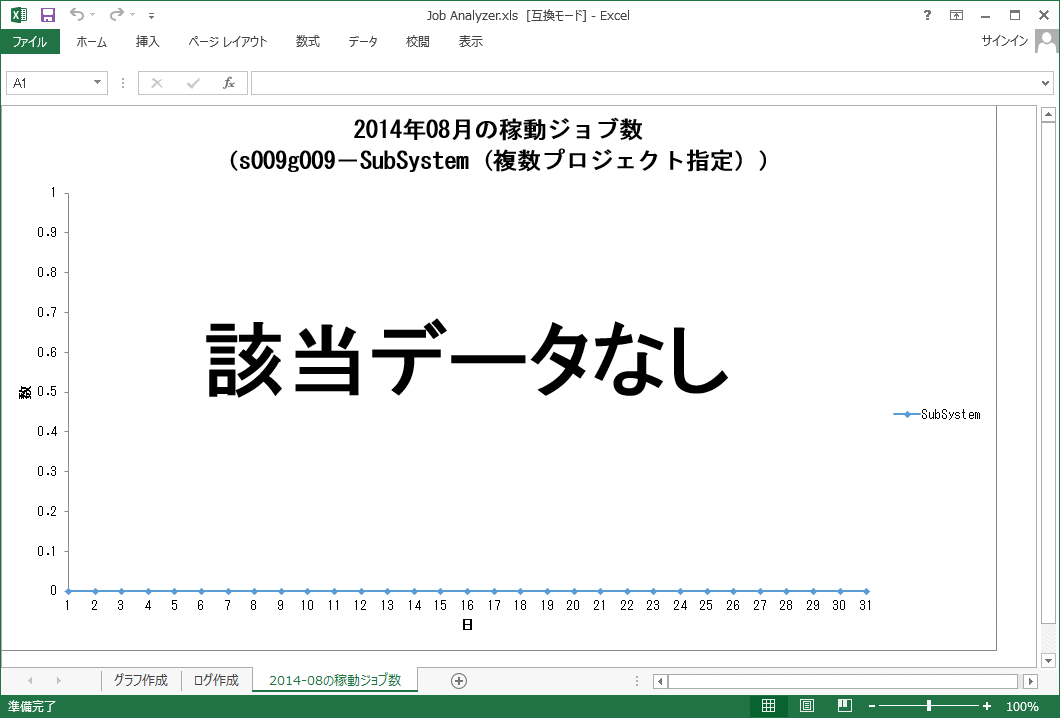ウィザード画面を用いて、作成するグラフの指定を行います。
作成したいグラフについて、ジョブのグラフを作成するか、ジョブネットのグラフを作成するかを選択します。
以下の情報がプルダウン表示されます。
ジョブ
ジョブネット
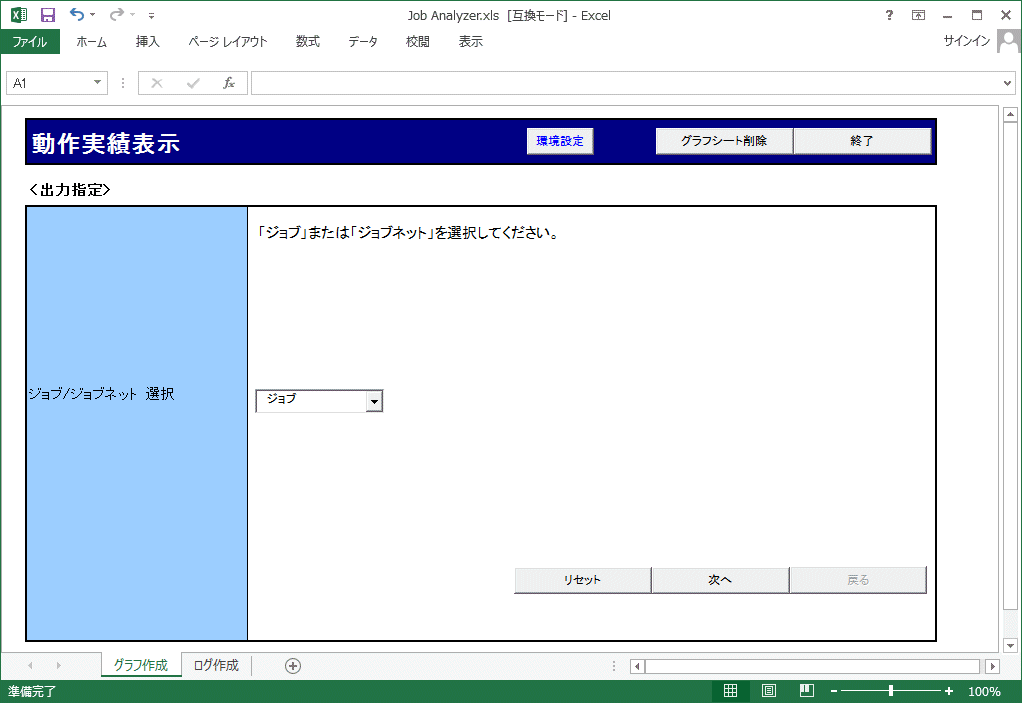
どの範囲のグラフを出力するか選択します。表示される内容は、ジョブ/ジョブネット選択ウィザード画面で選択した内容により異なります。
ジョブ/ジョブネットウィザード画面でジョブを選択した場合
指定年の稼動ジョブ数
指定月の稼動ジョブ数
指定日の稼動ジョブ数
ジョブ/ジョブネットウィザード画面でジョブネットを選択した場合
指定年の稼動ジョブネット数
指定月の稼動ジョブネット数
指定日の稼動ジョブネット数
指定日のジョブネット所要時間
選択は以下のいずれかを指定してください。
指定年の稼動ジョブ数
指定月の稼動ジョブ数
指定日の稼動ジョブ数
指定年の稼動ジョブネット数
指定月の稼動ジョブネット数
指定日の稼動ジョブネット数
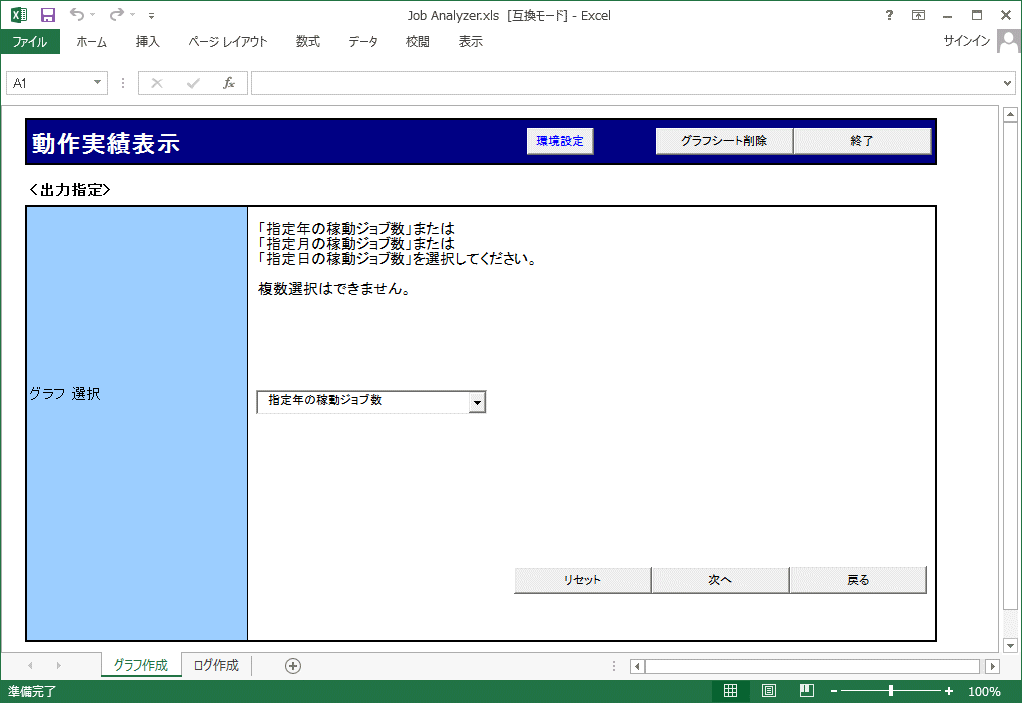
グラフを作成したいサーバを選択します。指定するサーバは1つまたは、複数選択することができます。複数サーバを選択する場合は、Ctrlキーまたは、Shiftキーを押しながら表示されているサーバ名を押下します。
最大255サーバまで選択できます。
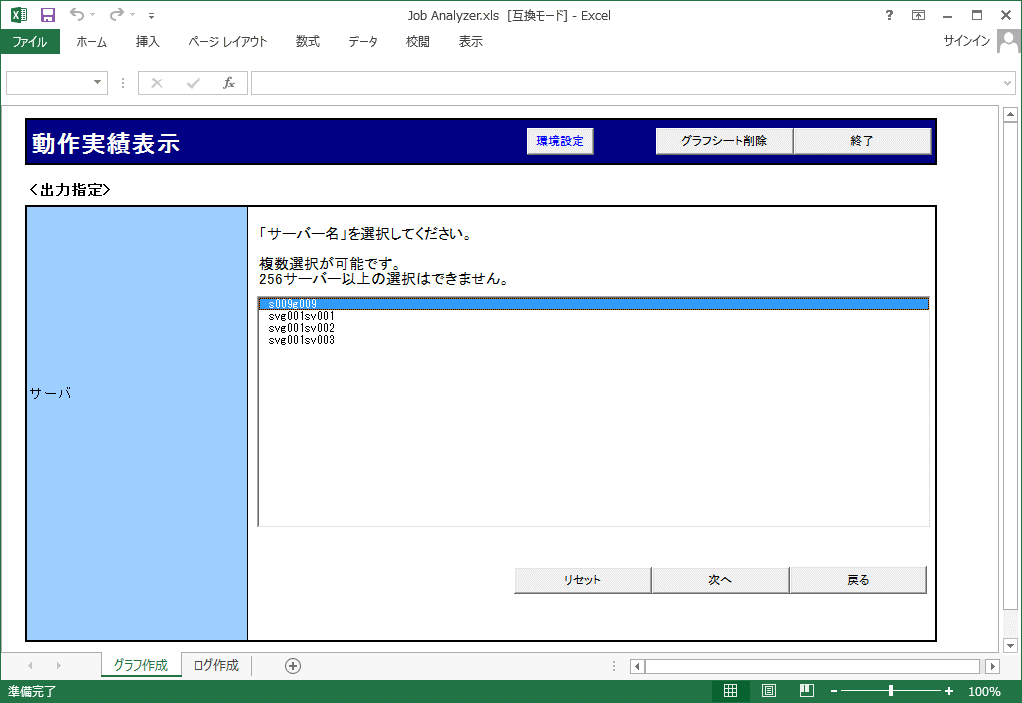
サーバ名選択ウィザード画面で選択したサーバ内のどのサブシステムの情報をグラフ表示するか選択します。1つのサブシステムまたは、すべてのサブシステムを選択します。すべてのサブシステムの情報を出力する場合は、一番上の空行を選択してください。なお、サーバ名選択ウィザード画面で複数のサーバを選択した場合は、サブシステム選択ウィザード画面は表示されません。
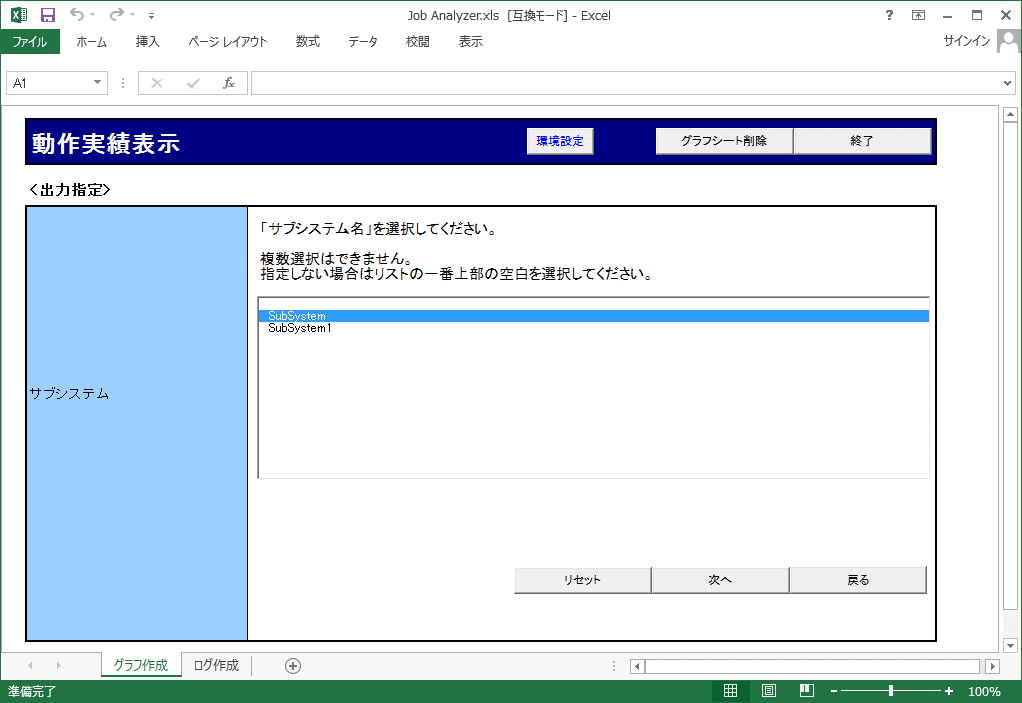
グラフを作成したい範囲の年月日を指定します。指定できる年月日は、グラフ選択ウィザード画面で指定したグラフ範囲によって変わります。
グラフ選択ウィザード画面で「指定年」を選択した場合
年のみ指定可能です。指定範囲は最大3年の範囲を指定可能です。
初期値は、システム日付(年)-2年 ~ システム日付(年)です。
グラフ選択ウィザード画面で「指定月」を選択した場合
年、月が指定可能です。指定範囲は、最大12ヶ月です。
初期値は、システム日付(月)-11ヶ月 ~ システム日付(月)です。
グラフ選択ウィザード画面で「指定日」を選択した場合
年、月、日が指定可能です。指定範囲は、最大7日です。
初期値は、システム日付(日)-6日~ システム日付(日)です。
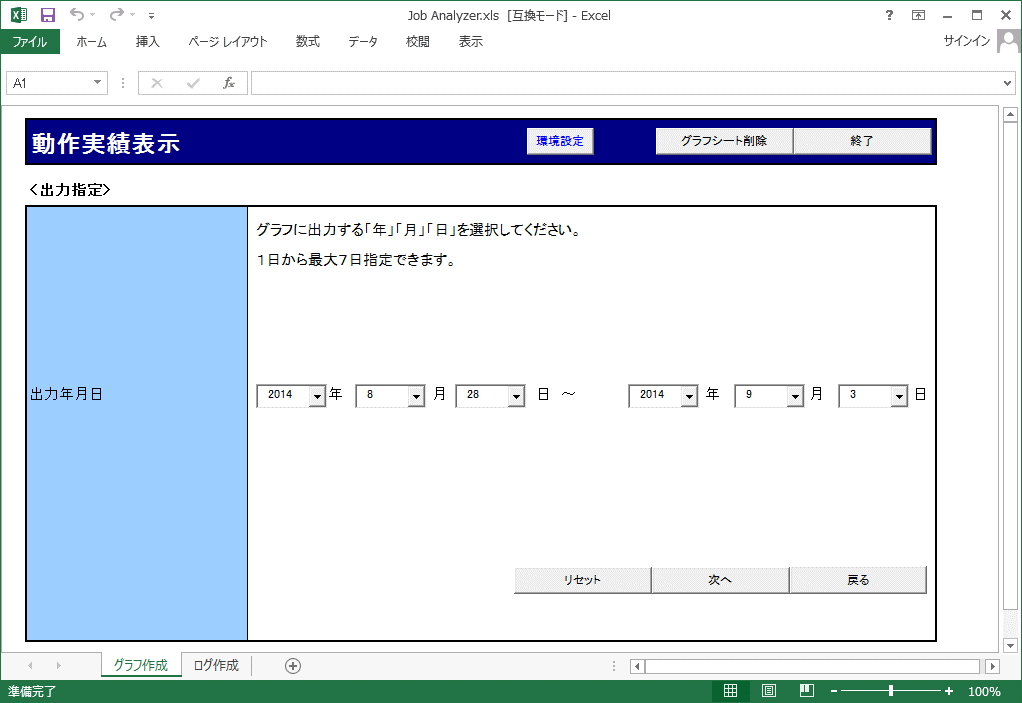
グラフ表示したいプロジェクトを選択します。1~255プロジェクト数まで選択可能です。なお、サブシステム選択ウィザード画面でサブシステムを選択しなかった場合、プロジェクト選択ウィザード画面は表示されません。
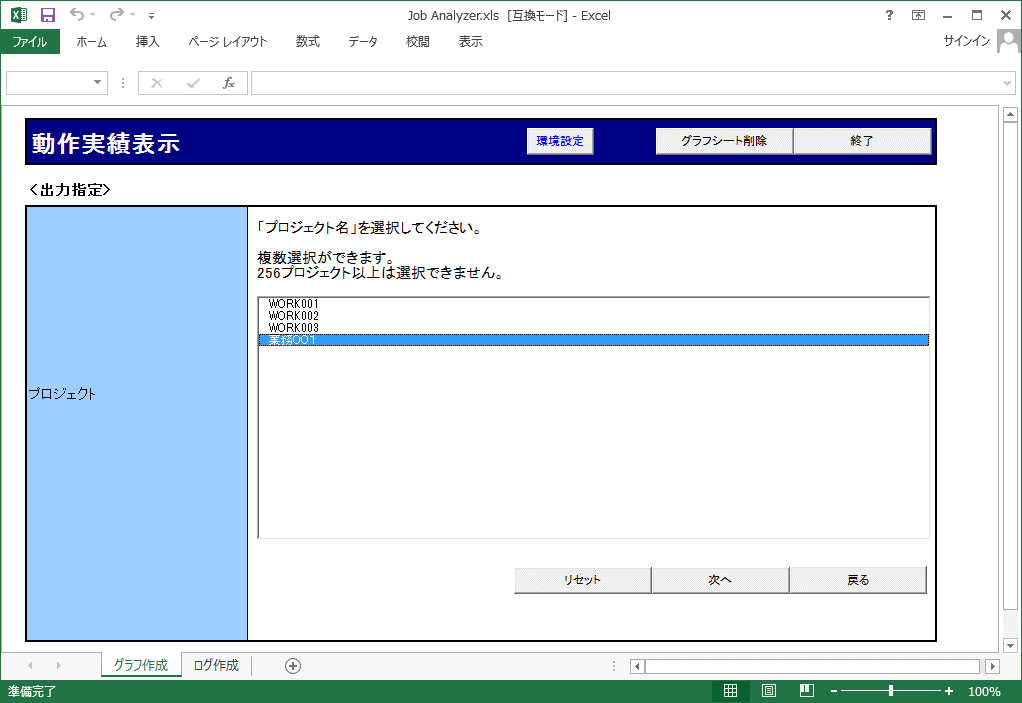
グラフ表示したいジョブネットを選択します。すべてのジョブネットの情報を出力したい場合は、一番上の空行を選択してください。なお、プロジェクト選択ウィザード画面でプロジェクトを選択しなかった場合、ジョブネット選択ウィザード画面は表示されません。
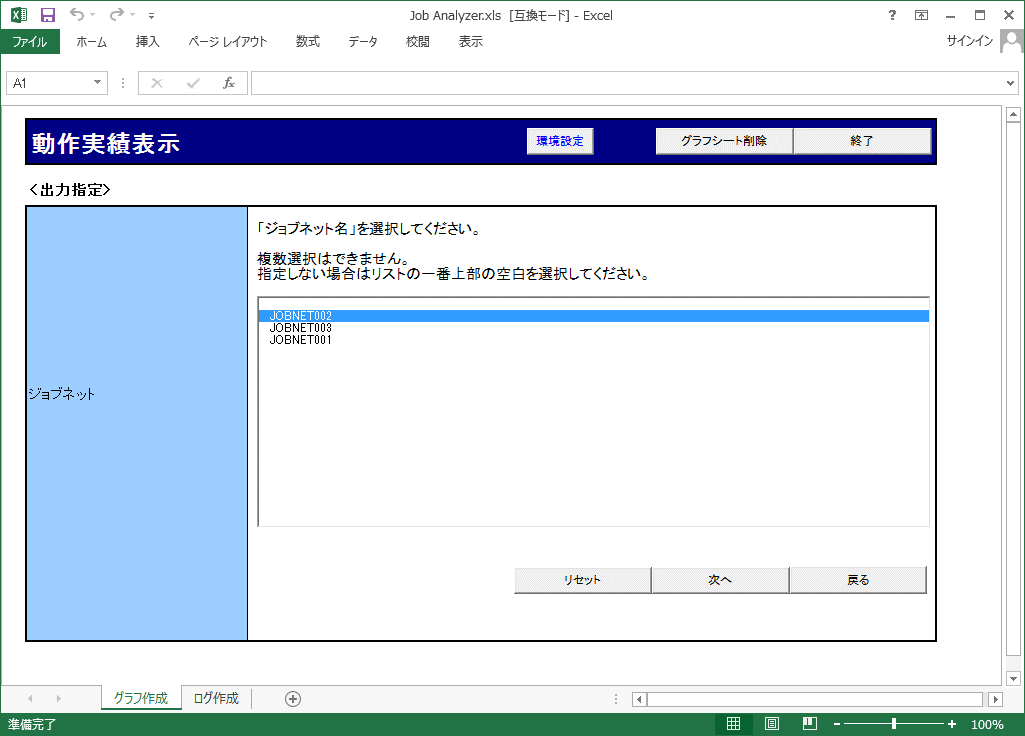
作成するグラフの種類を選択します。以下の情報がプルダウン表示されます。
折れ線グラフ
棒グラフ
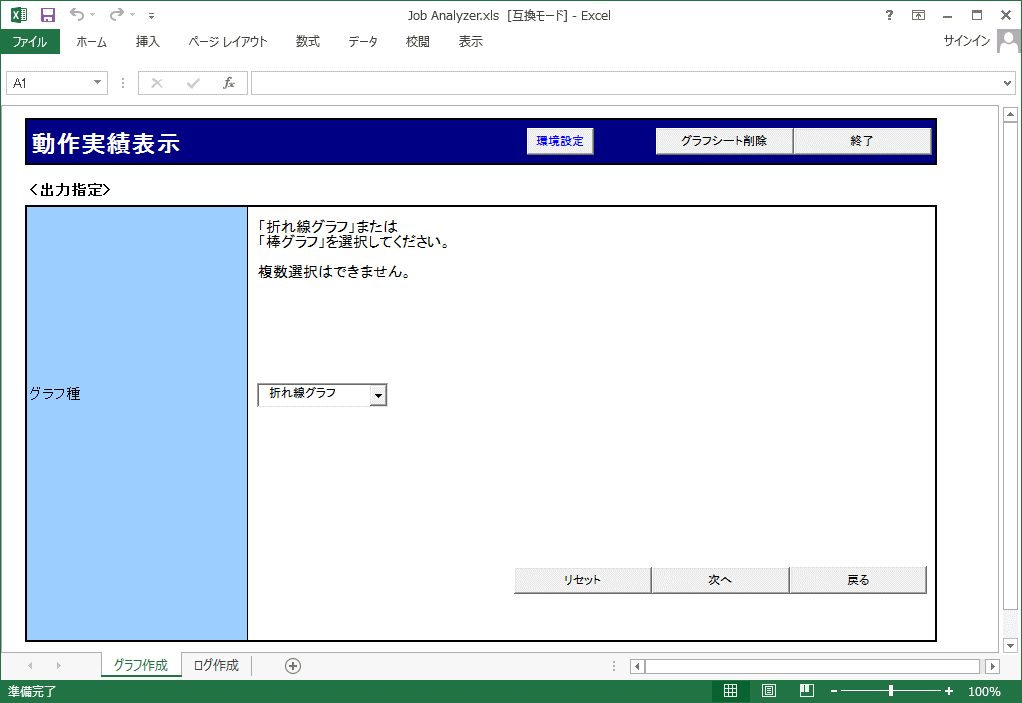
各ウィザード画面で選択した内容が表示されます。ここで、グラフ作成情報を訂正したい場合は、戻るボタンで各ウィザード画面に戻り値を再選択してください。問題なければ、グラフ作成ボタンを押下することにより、指定された内容でグラフが作成されます。
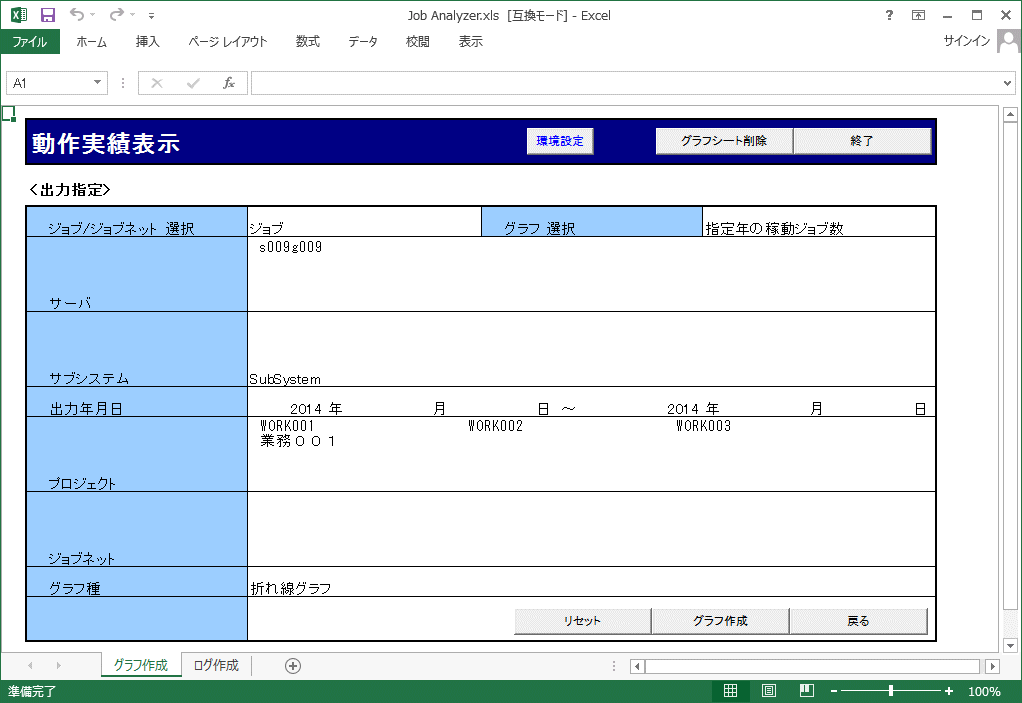
各ウィザード画面で選択した内容でグラフが作成されます。グラフは以下の単位ごとにワークシートが作成され、そのワークシート上にグラフが表示されます。
ワークシートの作成単位
グラフ選択ウィザード画面で「指定年」を選択した場合
指定された年ごとにワークシートが作成されます。
グラフ選択ウィザード画面で「指定月」を選択した場合
指定された月ごとにワークシートが作成されます。
グラフ選択ウィザード画面で「指定日」を選択した場合
指定された日ごとにワークシートが作成されます。
なお、グラフを作成するデータが存在しない場合は、グラフワークシートにグラフは作成されません。
グラフデータが存在した場合
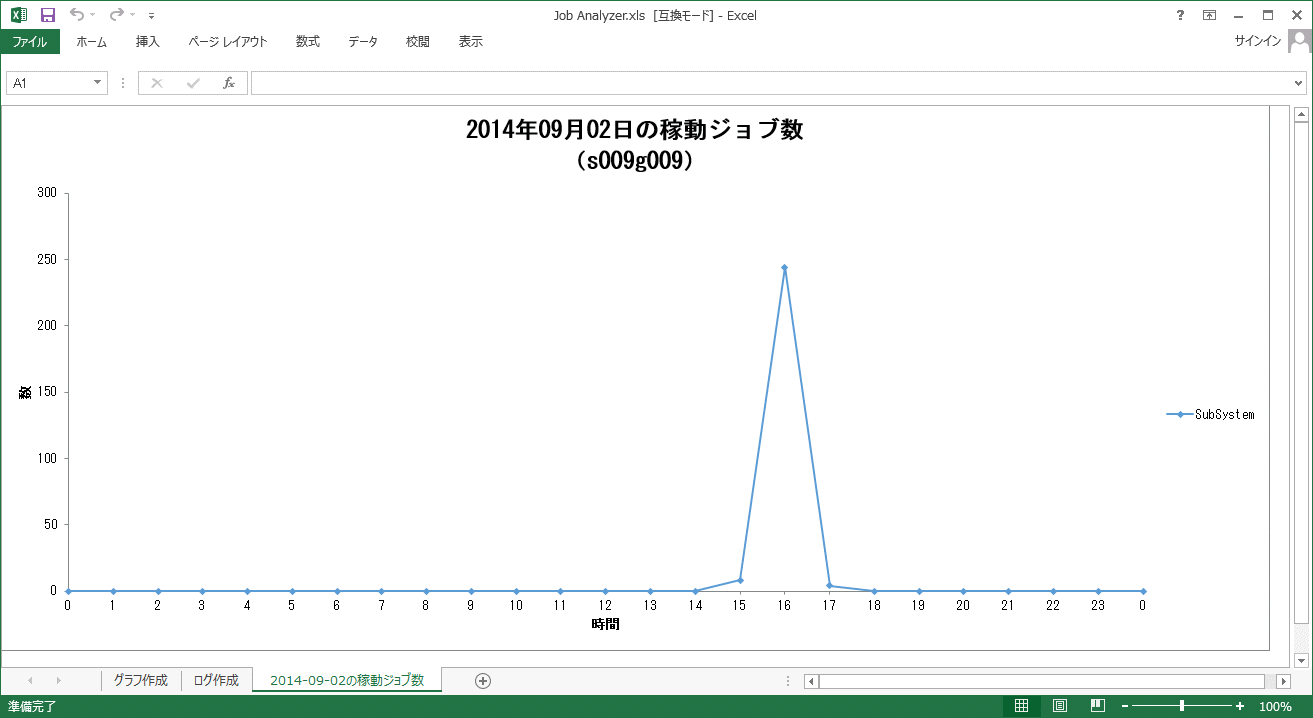
グラフデータが存在しない場合